팟플레이어 엔비디아 RTX 업스케일링 적용
- 카테고리 없음
- 2023. 3. 1. 21:34
RTX 30시리즈 계열 그래픽카드를 사용하고 있는 환경에서 동영상 품질을 4K까지 끌어올려주는 RTX VideoSuperResolution 동영상 업스케일링을 팟플레이어에 적용하는 방법입니다.
엔비디아 RTX 업스케일링은 NVIDIA 그래픽 카드의 기술 중 하나로, 낮은 해상도의 영상이나 게임을 고해상도로 변환하여 더 선명하고 부드러운 화면을 구현하는 기술입니다.
기존의 업스케일링 방법은 각 픽셀을 그대로 복제하여 화면을 확대하는 것이었습니다만 이 방법은 화질이 저하되고 깨지는 현상이 발생할 수 있었죠
그러나 엔비디아 RTX 업스케일링은 AI 기술을 활용하여 높은 해상도의 화면을 예측하고, 이를 기존 화면과 결합하여 보다 고화질의 화면을 제공하게 되어 더욱 생생하고 부드러운 게임 플레이나 영화 시청을 즐길 수 있죠
또한, 이 기술은 NVIDIA의 DLSS (Deep Learning Super Sampling)라는 이름으로도 알려져 있습니다.
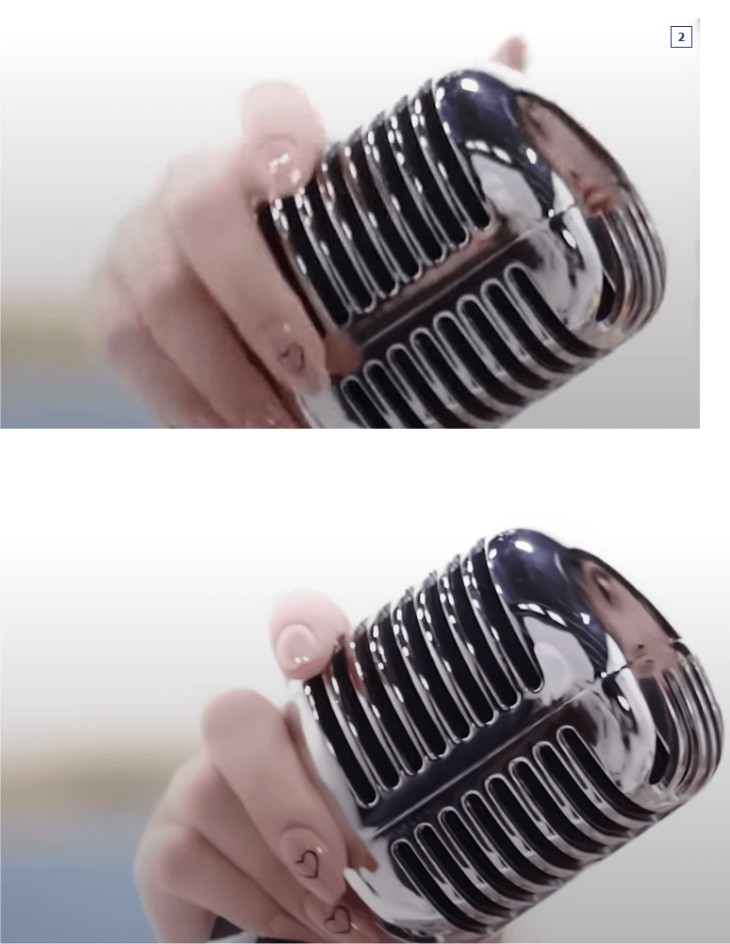
이미지 업스케일링 전후 사진인데요 브라우저에서 재생되는 영상은 묻지도 따지지도 않고 전부 4K 적용됩니다.
적용 방법입니다.
준비물은 RTX 30시리즈 이상의 그래픽카드 사용자로써 아래 531.18 드라이버를 설치합니다.

NVIDIA 제어판 실행 후
비디오 > 비디오 이미지 설정 조정 > RTX 비디오 개선 > 초고 해상도 체크 > 품질: 1~4 (높을 수록 강하게 적용) 적용해 줍니다.
팟플레이어에 적용할 외부코덱을 다운로드 합니다.
아래 경로에서 MPC Video Renderer (NV SuperRes 버전) 다운로드후 압축해제
https://github.com/emoose/VideoRenderer/releases

팟플레이어 실행
환경 설정 F5 > 코덱/필터 > 전역 필터 우선 순위 > 외부 코덱 추가

압축해제한 폴더에 MpcVideoRenderer64.ax를 열어줍니다.
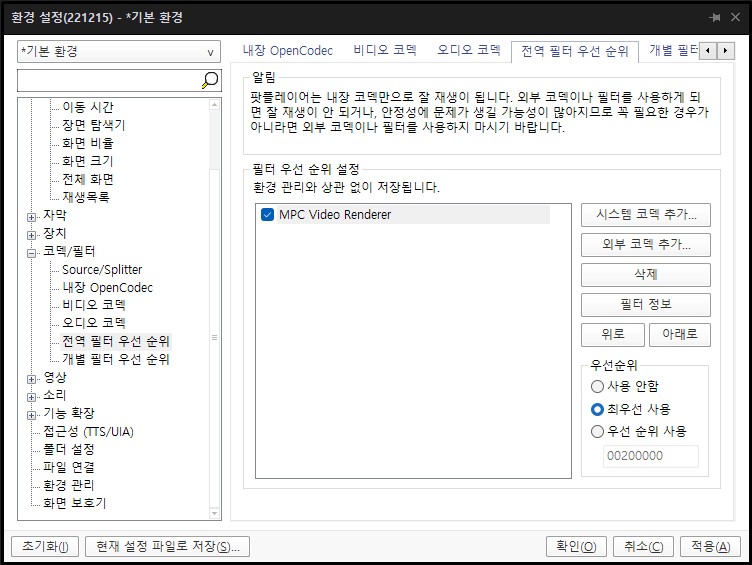
필터 우선 순위 설정 > 우선순위 > 최우선 사용

영상 > 영상 출력 장치 > 영상 출력장치에 MPC Video Renderer 선택 후 적용하시면 끝입니다.
엔비디아 RTX 업스케일링을 사용하면 전반적으로 높은 해상도와 더욱 부드러운 화면을 경험할 수 있습니다. 예를 들어, 게임에서는 더욱 생생하고 선명한 그래픽과 더 많은 세부 사항을 볼 수 있으며, 영화나 동영상에서는 더욱 뚜렷한 영상과 자연스러운 움직임을 즐길 수 있습니다.
그래픽 카드에서 엔비디아 RTX 업스케일링을 적용하면 낮은 해상도의 화면이 고해상도로 변환됩니다. 이 때 업스케일링을 사용하지 않았다면, 낮은 해상도로 인해 픽셀이 흐릿하고 가시성이 낮아질 수 있습니다. 하지만 지포스 업스케일링을 사용하면 높은 해상도의 화면에서 예측된 정보를 활용하여 원래의 낮은 해상도 화면을 더욱 선명하고 부드럽게 보완하여 보다 자연스러운 화면을 구현합니다.
출처 클리앙 누님 님
※ 다른사람들이 흥미롭게 읽은 이야기

